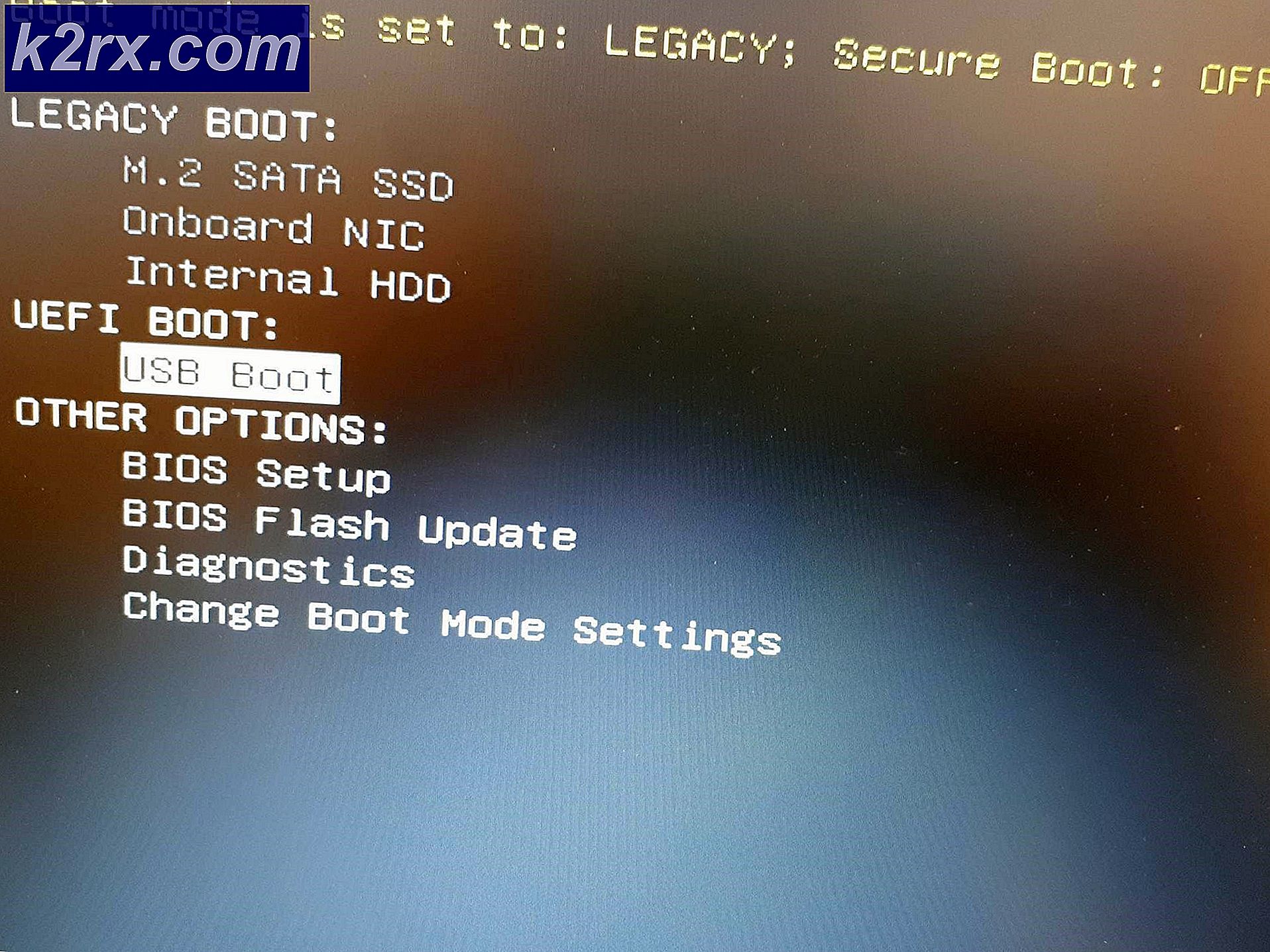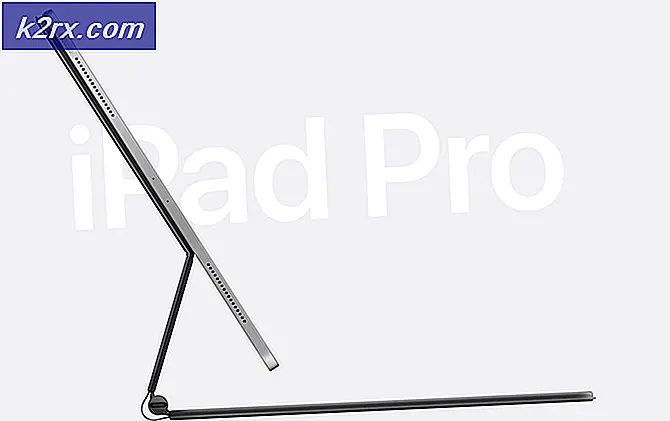Tech Support Scam und wie man davon fernhält
Wie die meisten Internetnutzer bereits wissen, ist das World Wide Web einfach vollgestopft mit Betrügern, die einfach darauf warten, sich auf leichtgläubige und anfällige Benutzer stürzen zu können, um sie aus Geld und / oder Informationen zu vertreiben. Einer der bekanntesten Betrugsfälle, der jemals in der Computerwelt erfunden und eingesetzt wurde, ist der Tech-Support-Betrug. Der Tech-Support-Betrug beinhaltet einen Virus, Malware oder Spyware, die Popup-Werbung auf Ihrem Computer generiert und sogar so weit geht, dass Sie Ihren Internet-Browser sperren oder Sie daran hindern, Ihren Internet-Browser beim Besuch auf Ihren Computer zu schließen eine bösartige Website.
Die Pop-up-Anzeigen, die generiert werden, informieren den Benutzer vor allem darüber, dass es in seinem Interesse ist, technische Support-Experten zu kontaktieren und bietet eine Reihe von Nummern an, die der Benutzer aufrufen sollte. Am anderen Ende dieser Zahlen sind betrügerische Tech-Support-Profis - meist im Ausland angesiedelt - die versuchen ihr Bestes, um Sie aus Geld oder, wenn das nicht möglich ist, kritische Informationen wie Ihre Rechnungsadresse oder Ihre Kreditkarteninformationen zu betrügen. Glücklicherweise gibt es Möglichkeiten, wie Sie den Tech-Support Betrug vermeiden und sogar alle Spuren davon im Falle, dass Ihr Computer infiziert wurde vernichten.
Wenn Sie bereits mit dem Virus, Malware oder Spyware infiziert wurden, die das Medium für diesen Betrug ist, fürchten Sie nicht, alles was Sie tun müssen, um den Fängen dieses Betrugs zu entgehen, den Virus, die Malware oder die Spyware Ihres Computers zu entfernen infiziert mit. Aber zuerst, wenn Ihr Computer kürzlich infiziert wurde und Sie entweder vollständig aus Ihrem Internet-Browser ausgesperrt wurden oder es scheinbar nicht schließen können (was in vielen Fällen der Fall ist), müssen Sie:
Drücken Sie Strg + Umschalt + Esc, um den Task-Manager zu öffnen.
Klicken Sie im Task-Manager mit der rechten Maustaste nacheinander auf jeden Ihrer laufenden Internetbrowser und klicken Sie auf Aufgabe beenden . Dadurch werden die Internet-Browser erfolgreich geschlossen.
Wenn Sie das nächste Mal den Internetbrowser öffnen, der den Virus, die Malware oder Spyware auf Ihren Computer heruntergeladen hat, schließen Sie die bösartige Website, bevor sie geladen wird, falls Ihr Internetbrowser so konfiguriert ist, dass die letzte Internetsitzung beim Start wieder geöffnet wird.
Sobald Sie Ihren Internetbrowser geschlossen haben, müssen Sie den Virus, die Malware oder die Spyware loswerden, mit denen Ihr Computer infiziert wurde. Nur auf der sicheren Seite, schließen Sie alle laufenden Programme und speichern Sie alle Ihre Fortschritte auf dem Computer für den Fall, dass alle Spuren der Tech-Support-Betrug von Ihrem Computer erfordert einen Neustart entfernt. Um den Virus, die Malware oder Spyware zu beseitigen, die Ihren Computer infiziert haben, müssen Sie:
Laden Sie AdwCleaner herunter, indem Sie hier klicken und auf die Schaltfläche Download Now auf der linken Seite klicken.
PRO TIPP: Wenn das Problem bei Ihrem Computer oder Laptop / Notebook auftritt, sollten Sie versuchen, die Reimage Plus Software zu verwenden, die die Repositories durchsuchen und beschädigte und fehlende Dateien ersetzen kann. Dies funktioniert in den meisten Fällen, in denen das Problem aufgrund einer Systembeschädigung auftritt. Sie können Reimage Plus herunterladen, indem Sie hier klickenInstalliere AdwCleaner . Öffne AdwCleaner . Klicken Sie auf die Schaltfläche Scannen, sobald das Programm hochgefahren ist.
Warten Sie, bis das Programm erfolgreich alle schädlichen oder schädlichen Dateien und Bedrohungen für Ihren Computer gefunden hat.
Sobald AdwCleaner die Suche abgeschlossen hat, klicken Sie auf die Schaltfläche Reinigung, um alle Eindringlinge und Bedrohungen, die das Programm gefunden hat, loszuwerden.
Da Sie bereits alle Ihre Fortschritte auf dem Computer gespeichert und alle laufenden Programme geschlossen haben, bevor Sie diesen Vorgang starten, klicken Sie in der angezeigten Eingabeaufforderung auf OK .
Scannen und Reinigen Ihres Computers mit AdwCleaner wird definitiv den Virus, Malware oder Spyware loswerden, die für den Tech-Support-Betrug verantwortlich sind, aber es besteht immer noch die Möglichkeit, dass der Betrug es geschafft hat, Ihren Browser zu kapern. Um sicherzustellen, dass alle Browser-Hijacker, die auf Ihren Computer heruntergeladen wurden, mit der Absicht, die von Ihnen verwendeten Internet-Browser zu kapern, gelöscht werden, müssen Sie:
Laden Sie das Junkware Removal Tool herunter, indem Sie hier klicken . Dieses Programm kann Browser-Hijacker, die alle Browser von Google Chrome bis Microsoft Edge und alles dazwischen angreifen, erfolgreich erkennen und entfernen.
Installieren Sie das Junkware Removal Tool
Öffne JRT .
Wenn Windows Sie fragt, ob Sie JRT wirklich öffnen möchten, bestätigen Sie die Aktion.
Sobald ein Eingabeaufforderungsfenster geöffnet wird, drücken Sie unbedingt eine beliebige Taste, um einen vollständigen Junkware- und Browser-Hijacker-Scan Ihres Computers zu starten.
Warte, bis JRT sein Ding macht. Der Scanvorgang kann bis zu 10 Minuten dauern.
Sobald JRT erfolgreich das getan hat, was es tun soll, erhalten Sie ein Protokoll mit allen schädlichen Dateien, Registrierungsschlüsseln und Browser-Hijackern, die das Junkware Removal Tool- Programm von Ihrem Computer entfernt hat.
Sobald alles gesagt und getan ist, starten Sie Ihren Computer für ein gutes Maß neu. Sobald dein Computer hochgefahren ist, wirst du den Fängen des berüchtigten Tech-Support-Betrugs entkommen.
PRO TIPP: Wenn das Problem bei Ihrem Computer oder Laptop / Notebook auftritt, sollten Sie versuchen, die Reimage Plus Software zu verwenden, die die Repositories durchsuchen und beschädigte und fehlende Dateien ersetzen kann. Dies funktioniert in den meisten Fällen, in denen das Problem aufgrund einer Systembeschädigung auftritt. Sie können Reimage Plus herunterladen, indem Sie hier klicken